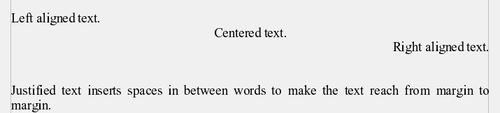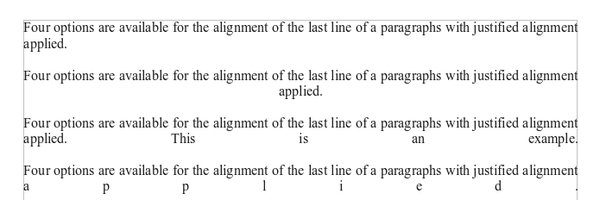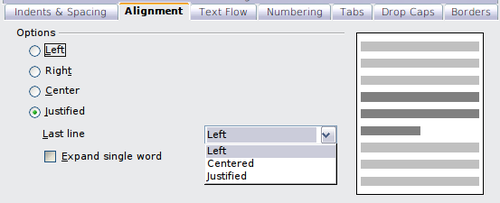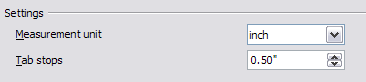Difference between revisions of "FR/Documentation/Writer Guide/Formatage paragraphe"
m |
m (→Définir des tabulation et des retraits) |
||
| Line 75: | Line 75: | ||
==Définir des tabulation et des retraits== | ==Définir des tabulation et des retraits== | ||
| − | + | La tabulation par défaut affecte deux choses : les tabulations à l'intérieur d'un paragraphe (comme montré dans la figure 11) et le retrait de paragraphes entiers par l'utilisation du bouton Augmenter le retrait dans la barre d'outils Formatage. | |
| − | + | L'utilisation des tabulations par défaut pour espacer du matériel sur une page n'est pas recommandée pour deux raisons : | |
| − | * | + | * Si vous utilisez l'intervalle de tabulation par défaut et envoyez ensuite le document à quelqu'un qui a choisi un intervalle de tabulation différent, le matériel tabulé sera modifié pour utiliser les paramètres de l'autre personne. |
| − | * | + | * Toute modification que vous faites aux tabulations par défaut affecte les tabulations par défaut existantes (dans tous documents que vous ouvririez par la suite) ainsi que les tabulations que vous insérez après avoir fait la modifications. |
| − | + | Ces deux raisons peuvent causer des problèmes de formatage majeurs, comme illustré ci-dessous. | |
| − | [[Image:DefaultTab.png|thumb|none|500px|'' | + | [[Image:DefaultTab.png|thumb|none|500px|''Les paramètres de tabulation par défaut peuvent être différents.'']] |
| − | + | Pour éviter ces modifications non souhaitées, n'utilisez pas les tabulations par défaut. À la place, définissez vos propres tabulations dans des styles de paragraphe ou dans des paragraphes individuels comme décrit dans [[#Définir vos propres tabulations et retraits|Définir vos propres tabulation et retraits]] | |
| − | {{Documentation/Tip| | + | {{Documentation/Tip|En fonction de ce que vous essayez de réaliser, un tableau sans bordures est souvent un meilleur choix que l'utilisation de tabulations.}} |
| − | + | Pour définir l'unité de mesur et l'espacement des tabulations par défaut, allez sous '''Outils > Options > OpenOffice.org Writer > Général'''. Sur cette page, faites toutes les modifications requises dans la section '''Paramétrages''' et cliquez sur '''OK''' pour enregistrer. | |
| − | [[Image:WG3Ch3F12.png|thumb|none|500px| | + | [[Image:WG3Ch3F12.png|thumb|none|500px|Sélection d'une unité de mesure et d'un espacement de tabulation par défaut.]] |
| − | + | Vous pouvez aussi définir ou modifier l'unité de mesure dans la règle elle-même en faisant un clic avec le bouton droit sur la règle pour ouvrir la liste des unités, comme montré ci-dessous. Cliquez sur l'une d'elles pour modifier la règle avec cette unité. Cette modification n'affecte pas les unités de mesure choisies dans les Options. | |
| − | [[Image:Tabstops.png|thumb|none|500px| | + | [[Image:Tabstops.png|thumb|none|500px|La règle montrant les tabulations par défaut.]] |
| − | + | La règle horizontale affiche à la fois les tabulations par défaut et toutes celles que vous avez définies. | |
== Defining your own tab stops and indents == | == Defining your own tab stops and indents == | ||
Revision as of 16:38, 12 April 2009
- Sélection de texte
- Couper, copier et coller du texte
- Recherche et remplacement de texte et de formatage
- Insertion de caractères spéciaux
- Formatage des paragraphes
- Formatage des caractères
- Formatage automatique
- Création de listes à puces et numérotées
- Utilisation des notes de bas de page et de fin
- Vérification orthographique
- Utilisation des outils linguistiques
- Utilisation du dictionnaire des synonymes
- Utilisation du dictionnaire de coupure des mots
- Utilisation de l'AutoCorrection
- Utilisation de la complétion des mots
- Utilisation des AutoTextes
- Numérotations des lignes
- Annulation et restauration de modifications
- Suivi des modifications dans un document
- Insertion de notes
- Lien vers une autre partie du document
- Travail avec les hyperliens
- Trucs et astuces
Vous pouvez appliquer de nombreux formats aux paragraphes en utilisant les boutons de la barre d'outils de formatage. La barre d'outils de formatage est montrée ci-dessous comme une barre flottante, personnalisée pour afficher uniquement les boutons pour le formatage de paragraphes.
| 1 Fenêtre Styles et formatage | 8 Espacement : 1.5 |
| 2 Appliquer le Style | 9 Espacement : 2 |
| 3 Aligner à gauche | 10 (Dés)activer la numérotation |
| 4 Centré | 11 (Dés)activer les puces |
| 5 Aligner à droite | 12 Réduire le retrait |
| 6 Justifié | 13 Augmenter le retrait |
| 7 Espacement : 1 | 14 Boîte de dialogue de format de paragraphe |
Vous trouverez ci-dessous des exemples des différentes options d'alignement de texte
Lors de l'utilisation de texte justifié, la dernière ligne est par défaut, alignée à gauche ; cependant, si vous le souhaitez, vous pouvez également aligner la dernière ligne au centre de la zone de paragraphe ou la justifier de façon à ce que des espaces soient insérés entre les mots de façon à remplir toute la ligne. La figure ci-dessous monte un exemple de l'effet obtenu en définissant chacune de ces options.
Ces options sont contrôlées sous l'onglet Alignement de la boîte de dialogue Format > Paragraphe.
Définir des tabulation et des retraits
La tabulation par défaut affecte deux choses : les tabulations à l'intérieur d'un paragraphe (comme montré dans la figure 11) et le retrait de paragraphes entiers par l'utilisation du bouton Augmenter le retrait dans la barre d'outils Formatage.
L'utilisation des tabulations par défaut pour espacer du matériel sur une page n'est pas recommandée pour deux raisons :
- Si vous utilisez l'intervalle de tabulation par défaut et envoyez ensuite le document à quelqu'un qui a choisi un intervalle de tabulation différent, le matériel tabulé sera modifié pour utiliser les paramètres de l'autre personne.
- Toute modification que vous faites aux tabulations par défaut affecte les tabulations par défaut existantes (dans tous documents que vous ouvririez par la suite) ainsi que les tabulations que vous insérez après avoir fait la modifications.
Ces deux raisons peuvent causer des problèmes de formatage majeurs, comme illustré ci-dessous.
Pour éviter ces modifications non souhaitées, n'utilisez pas les tabulations par défaut. À la place, définissez vos propres tabulations dans des styles de paragraphe ou dans des paragraphes individuels comme décrit dans Définir vos propres tabulation et retraits
Pour définir l'unité de mesur et l'espacement des tabulations par défaut, allez sous Outils > Options > OpenOffice.org Writer > Général. Sur cette page, faites toutes les modifications requises dans la section Paramétrages et cliquez sur OK pour enregistrer.
Vous pouvez aussi définir ou modifier l'unité de mesure dans la règle elle-même en faisant un clic avec le bouton droit sur la règle pour ouvrir la liste des unités, comme montré ci-dessous. Cliquez sur l'une d'elles pour modifier la règle avec cette unité. Cette modification n'affecte pas les unités de mesure choisies dans les Options.
La règle horizontale affiche à la fois les tabulations par défaut et toutes celles que vous avez définies.
Defining your own tab stops and indents
To set your own tab stops for one or more selected paragraphs, use the Tabs page of the Paragraph dialog box. To reach this page, you can either:
- Double-click anywhere between the left and right indent icons on the ruler itself to open the Tabs page of the Paragraph dialog box, or
- Right-click on the paragraph, choose Paragraph from the pop-up menu, and choose the Tabs page.
Similarly, you can change the tabs defined in the paragraph style. Right-click on the paragraph, choose Edit Paragraph Style from the pop-up menu, and choose the Tabs page. See Chapter 7 (Working with Styles) for more information.
To change the indentation of one or more selected paragraphs, use the Indents & Spacing page of the Paragraph dialog box. To reach this page, you can either:
- Double-click on a part of the ruler that is not between the left and right indent icons, or
- Right-click on the paragraph, choose Paragraph from the pop-up menu, and choose the Indents & Spacing page.
Similarly, you can change the indentation defined in the paragraph style. Right-click on the paragraph, choose Edit Paragraph Style from the pop-up menu, and choose the Indents & Spacing page. See Chapter 7 (Working with Styles) for more information.
| Content on this page is licensed under the Creative Common Attribution 3.0 license (CC-BY). |